固定资产导入说明.doc
NC项目固定资产用户操作手册固定资产业务操作部分
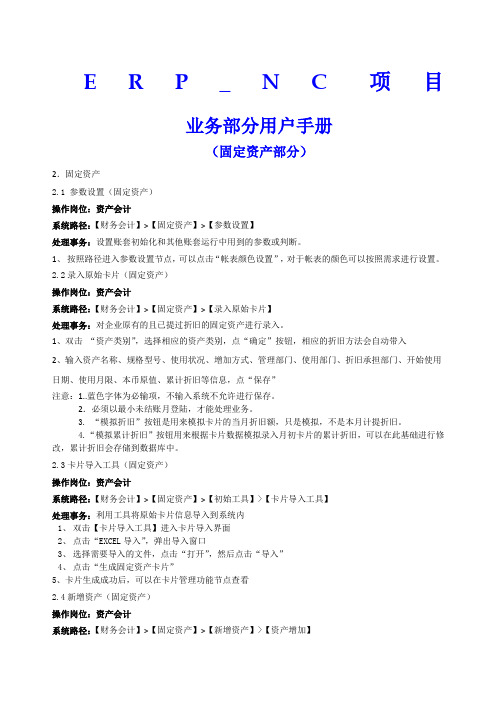
E R P_N C项目业务部分用户手册(固定资产部分)2.固定资产2.1 参数设置(固定资产)操作岗位:资产会计系统路径:【财务会计】>【固定资产】>【参数设置】处理事务:设置账套初始化和其他账套运行中用到的参数或判断。
1、按照路径进入参数设置节点,可以点击“帐表颜色设置”,对于帐表的颜色可以按照需求进行设置。
2.2录入原始卡片(固定资产)操作岗位:资产会计系统路径:【财务会计】>【固定资产】>【录入原始卡片】处理事务:对企业原有的且已提过折旧的固定资产进行录入。
1、双击“资产类别”,选择相应的资产类别,点“确定”按钮,相应的折旧方法会自动带入2、输入资产名称、规格型号、使用状况、增加方式、管理部门、使用部门、折旧承担部门、开始使用日期、使用月限、本币原值、累计折旧等信息,点“保存”注意:1..蓝色字体为必输项,不输入系统不允许进行保存。
2.必须以最小未结账月登陆,才能处理业务。
3. “模拟折旧”按钮是用来模拟卡片的当月折旧额,只是模拟,不是本月计提折旧。
4.“模拟累计折旧”按钮用来根据卡片数据模拟录入月初卡片的累计折旧,可以在此基础进行修改,累计折旧会存储到数据库中。
2.3卡片导入工具(固定资产)操作岗位:资产会计系统路径:【财务会计】>【固定资产】>【初始工具】>【卡片导入工具】处理事务:利用工具将原始卡片信息导入到系统内1、双击【卡片导入工具】进入卡片导入界面2、点击“EXCEL导入”,弹出导入窗口3、选择需要导入的文件,点击“打开”,然后点击“导入”4、点击“生成固定资产卡片”5、卡片生成成功后,可以在卡片管理功能节点查看2.4新增资产(固定资产)操作岗位:资产会计系统路径:【财务会计】>【固定资产】>【新增资产】>【资产增加】处理事务:对于企业新增加的固定资产进行录入。
1、双击“资产类别”,选择相应的资产类别,点“确定”按钮,相应的折旧方法会自动带入2、输入资产名称、规格型号、使用状况、增加方式、管理部门、使用部门、折旧承担部门、开始使用日期、使用月限、本币原值、累计折旧等信息,点“保存”按钮。
用友NC57操作手册-固定资产
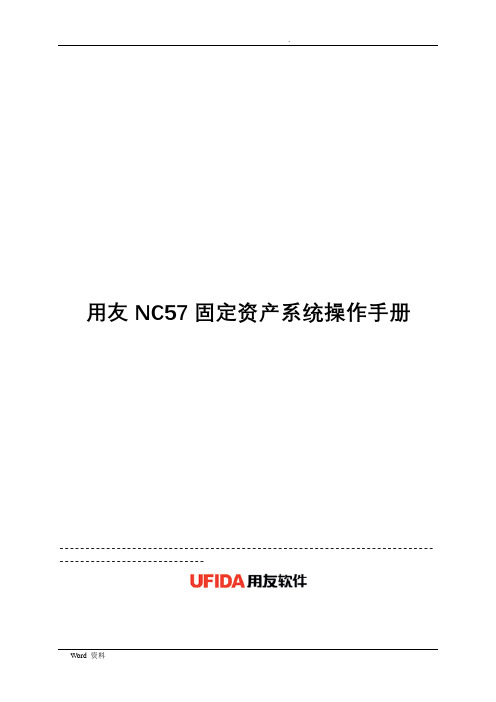
.用友NC57固定资产系统操作手册----------------------------------------------------------------------------------------------------文档控制修改记录日期作者版本修改参考号备注2011-11-20 鞠德慧V1.02011-11-24 鞠德慧V2.0审阅人姓名职位审阅签字备注存档拷贝号地点备注目录固定资产系统操作应用 (4)1.录入原始卡片操作 (4)1.1录入原始卡片 (4)1.2卡片管理 (6)2.新增固定资产操作 (8)2.1录入新增固定资产审批单(临时入库单) (8)2.2录入新增的固定资产卡片 (9)3.资产维护操作 (10)3.1卡片项目变动的操作 (10)3.2变动单管理 (12)3.3资产评估 (12)3.4资产减值 (13)3.5资产拆分 (14)3.6资产合并 (15)4.资产调拨操作 (16)4.1资产调出的操作 (17)4.2资产调入的操作 (18)5.资产减少(到期报废、对外出售等)的操作 (18)6.资产盘点管理 (19)6.1资产盘点 (19)6.2盘盈资产 (20)6.3盘点差异调整 (21)7.折旧与摊销的操作 (22)8.固定资产业务会计凭证处理 (22)9.结账的操作 (23)10.账簿管理 (23)固定资产系统操作应用固定资产的操作分为两部分:期初设置和日常业务。
期初设置包括参数设置和录入原始卡片,其中参数设置由集团统一设置,原始卡片由公司的资产管理员录入。
1.录入原始卡片操作卡片样式我们使用的是通用模板(单主币),格式如图所示1.1录入原始卡片(注意:该菜单只在初次录入历史数据时使用,以后新增固定资产要在“新增资产”菜单中去操作)第一步:双击菜单项,打开原始卡片录入界面,如下图示:第二步:单击按钮[选择类别],进入固定资产类别参照选择界面,选择所需的类别后再单击按钮[确定],第三步:选择类别后,系统会根据所选的资产类别显示对应的卡片样式。
固定资产导入说明

固定资产卡片导出导入操作指导
1.登录导出公司打开固定资产卡片清单,选择要导出的卡片(筛选出来的默认为全部导出)
2.点击文件-外部文件导出-卡片信息、折旧费用分摊信息、使用部门信息,分别导出这3
个文件,对应命名。
如果设备信息、纳税信息和自定义属性信息有内容,则也需要导出
3.修改导出的信息:
卡片信息:资产编号更改为G+公司代号+流水号(不能重复),实物入账日期、财务入账日期更改为建账后日期,存放地点编码、管理部门编码、保管人编码、创建人编码修改为导入帐套相应的编码
折旧费用分摊信息:对应卡片编码、创建人编码修改为导入帐套相应的编码
使用部门信息:对应卡片编码、创建人编码修改为导入帐套相应的编码
(见范例)
4.登录导入公司打开固定资产卡片清单,选择要导入的卡片
导入:点击文件-外部文件导入-卡片信息、折旧费用分摊信息、使用部门信息
5.审核卡片:注意,导入后的卡片未非审核状态,需要提交,框选导入的卡片,点击提交,
进行批量提交。
6.特别说明:新导入的卡片本期不能计提折旧,需下月;导入的部门做对应的更改。
固定资产 教案

固定资产教案教案标题:固定资产教案目标:1. 了解固定资产的概念和特点;2. 掌握固定资产的分类和计量方法;3. 理解固定资产的重要性和管理原则;4. 能够运用所学知识解决实际问题。
教案内容和步骤:步骤一:导入(5分钟)1. 引入固定资产的概念,让学生思考身边的一些固定资产的例子,如房屋、设备等。
2. 引导学生思考固定资产的重要性和为什么需要对其进行管理。
步骤二:讲解固定资产的概念和特点(15分钟)1. 解释固定资产的定义和特点,包括长期使用、价值较高、不能轻易变卖等。
2. 通过实例让学生更好地理解固定资产的特点和重要性。
步骤三:固定资产的分类和计量方法(20分钟)1. 分类介绍固定资产的主要分类,如房屋、设备、车辆等。
2. 详细讲解固定资产的计量方法,包括原价计量法和成本计量法,并通过案例演示两种方法的应用。
步骤四:固定资产的管理原则(15分钟)1. 介绍固定资产管理的原则,包括保值增值、合理使用、定期维护和修理等。
2. 强调固定资产管理对于企业经营的重要性,并引导学生思考如何合理管理固定资产。
步骤五:案例分析和解决问题(20分钟)1. 提供一些实际案例,让学生分组讨论并提出解决方案。
2. 学生展示并讨论各组的解决方案,教师给予指导和点评。
步骤六:总结和扩展(10分钟)1. 总结本节课所学内容,强调固定资产的重要性和管理原则。
2. 提出扩展问题,鼓励学生进一步思考和研究固定资产管理的相关议题。
教案评估:1. 课堂参与度:观察学生在课堂上的积极参与程度;2. 案例解决能力:评估学生对于案例分析和解决问题的能力;3. 总结能力:评估学生对于所学内容的总结能力。
教学资源:1. PowerPoint演示或白板;2. 实际固定资产案例;3. 分组讨论的材料。
教学延伸:1. 鼓励学生进行实地考察,了解企业或机构的固定资产管理情况;2. 组织学生进行小组项目,设计一份固定资产管理计划;3. 鼓励学生进行固定资产管理相关的研究,撰写论文或进行展示。
用友软件账套之间固定资产卡片导入步骤

固定资产卡片导入步骤一、在新账套中,对固定资产进行初始化第一次进入固定资产账套,会提示对固定资产进行初始化,按步骤操作既可。
1、这一步点“是”2、默认:点“下一步”3、4、在这一步中:将“本账套计提折旧”和下面“当(月初已计提月份=可使用月……)”这两项前面的对勾去掉。
(如下图)5在这一步中,“固定资产编码方式”选择“自动编码”,然后下一步。
6、在“与账务系统进行对账”下面的对账科目中,选择“固定资产对账科目”,如:120,固定资产,累计折旧不用选择,“在对账不平情况下允许固定资产月末结账”前面的对勾,去掉。
然后下一步。
7、完成固定资产的初始化。
二、初始化后基础档案的完善在初始化成功后,新账套里的基础档案,也就是“设置”下面的节点,如图:这些档案,必须与旧账套里的基础档案完全一致,否则,会导致我们后来在导卡片时的失败。
尤其是“部门档案”和“资产类别”,请参照旧账套里的档案,进行相应的完善。
三、导入卡片接口文件的建立在基础档案已经完善后,在“维护”下面,点开“数据接口管理”,如图第一次打开,需要去新建一个接口文件:点右上角的“新建”会出来下面的对话框在这个界面,我们选择:“用友软件8.X版本数据库文件”,前面打对勾。
会出来下面:然后,把“数据库名称”那里,将名称改为我们旧账套的数据库名字,格式如下:UFDATA_旧账套号_2010,如我们要从004账套中,将2010年的卡片导入进来,我们的数据库名称应为:UFDATA_004_2010。
然后下一步。
进入下面的界面:在这一步中,因为系统只预置了九个卡片项目,所以,其他的项目需要我们自己手动的来增加上去,否则其他的项目就导不过来。
我们可以点“增加行”来一项一项的增加。
下图是我手工增加第10项,先在对应卡片项目选择“增加方式编号”,再去“数据来源”中,选择增加方式编号对应的字段:sOrgAddID,以这样的方式,将我们所需要的项目进行完善。
下面3个图是我已经增加好的项目,大家可以按照我的格式,来一个一个的相应添加。
用友U8固定资产卡片导入技巧

用友U8固定资产卡片导入技巧
早期的DBF或Excel等格式的文件来管理固定资产,现在要启用用友U8管理软件,为了减少录入卡片的工作量,加快实施进度,准确的将其它系统的数据导入用友软件,就需要使用U8固定资产管理的卡片导入功能。
那么,如何快速、准确地将其他系统的固定资产数据导入U8固定资产管理系统?
下面结合一个实际的例子说明这个方法。
U8固定资产卡片导入工具对数据源(其它系统的卡片)要求的项目很多(23个),而且要符合一定的约束条件,我们往往会觉得导入更麻烦,还不如手工录一遍,但是,您可千万不要放弃这个想法。
请按照以下步骤去做肯定能够实现。
学会计论坛bbs.xuekuaiji
第一步:数据整理
让客户将旧系统的固定资产数据进行整理,主要包括:资产类别,使用部门和开始使用日期。
资产类别和使用部门必须使用当前账套中已存在的编号,开始使用日期必须是合法的日期型,如:“1999-01-10”。
其他项目:折旧方法编码,增加方式编码,使用状况编码,币种,对应折旧科目编码,对应折旧科目名称,必须使用当前账套中已存在的编码或名称。
为了保证导入过程的顺利进行还需要仔细阅读帮助的《卡片导入的约束条件》。
U8固定资产管理操作手册
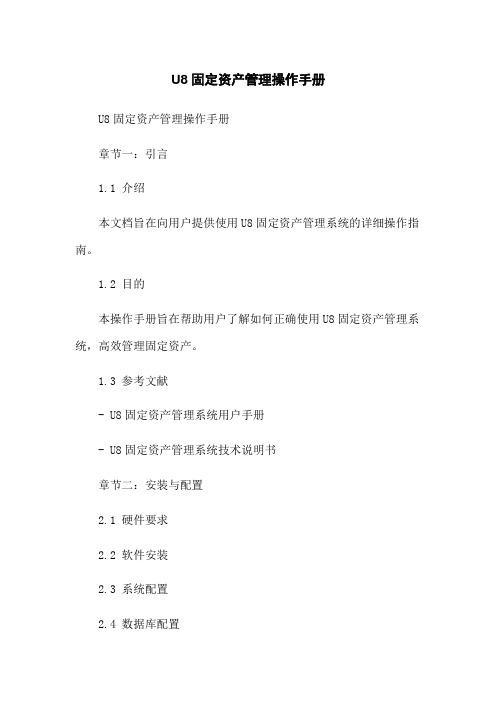
U8固定资产管理操作手册U8固定资产管理操作手册章节一:引言1.1 介绍本文档旨在向用户提供使用U8固定资产管理系统的详细操作指南。
1.2 目的本操作手册旨在帮助用户了解如何正确使用U8固定资产管理系统,高效管理固定资产。
1.3 参考文献- U8固定资产管理系统用户手册- U8固定资产管理系统技术说明书章节二:安装与配置2.1 硬件要求2.2 软件安装2.3 系统配置2.4 数据库配置章节三:登录与权限3.1 登录U8固定资产管理系统3.2 用户权限管理3.3 角色权限管理章节四:基础设置4.1 公司信息维护4.2 部门信息维护4.3 仓库信息维护4.4 财务日历设置4.5 期初数据导入章节五:资产档案管理5.1 资产分类设置5.2 资产档案录入5.3 资产档案查询与修改5.4 资产档案导入导出章节六:采购与验收6.1 申请采购资产6.2 采购订单录入6.3 采购入库与验收6.4 资产验收与入账章节七:领用与归还7.1 资产领用申请7.2 资产领用与归还7.3 资产转移章节八:维修与报废8.1 维修申请8.2 维修处理8.3 资产报废申请8.4 资产报废处理章节九:折旧与清查9.1 折旧方法设置9.2 折旧核算与执行9.3 资产清查与盘点章节十:报表与查询10.1 资产报表10.2 报废资产报表10.3 折旧报表10.4 盘点报表10.5 查询功能使用附录:附件一:U8固定资产管理系统用户手册附件二:U8固定资产管理系统技术说明书法律名词及注释:1.固定资产:指企业用于生产经营、租赁或者经营管理的已经确权,使用寿命超过一年,可以预期产生经济利益并且可以以货币表达的有形资产。
2.期初数据导入:将企业固定资产的初始数据导入U8固定资产管理系统,包括资产档案信息、折旧方法、采购信息等。
3.资产档案:记录固定资产的详细信息,包括资产编号、资产名称、规格型号、购置日期、使用部门等。
4.资产领用:企业员工在正常工作过程中使用的固定资产,需要通过资产领用申请和资产归还操作。
《财务会计实务》1—8章教案 教案33(第七章)
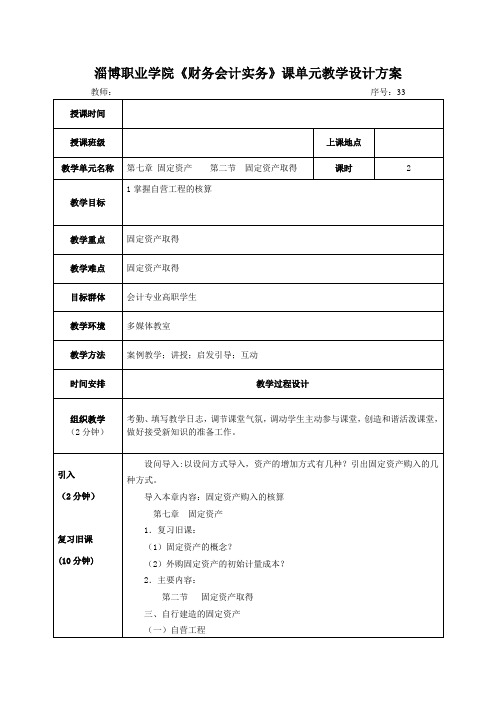
淄博职业学院《财务会计实务》课单元教学设计方案
讲授新课(35分钟)
历史讲解
举例说明
讲解分析
企业以自营方式建造固定资产,意味着企业自行组织工程物资采购、自行组织工程施工。
企业以自营方式建造固定资产,其成本应当按照直接材料、直接人工、直接机械施工费等计量。
企业为建造固定资产准备的各种物资应当按照实际支付的买价、不能抵扣的增值税税额、运输费、保险费等相关税费作为实际成本,并按照各种专项物资的种类进行明细核算。
工程完工后,剩余的工程物资转为本企业存货的,按其实际成本或计划成本进行结转。
建设期间发生的工程物资盘亏、报废及毁损,减去残料价值以及保险公司、过失人等赔款后的净损失,计入所建工程项目的成本;盘盈的工程物资或处置净收益,冲减所建工程项目的成本。
工程完工后发生的工程物资盘盈、盘亏、报废、毁损,计入营业外收支。
建造固定资产领用工程物资、原材料或库存商品,应按其实际成本转入所建工程成本。
自营方式建造固定资产所负担的职工薪酬、辅助生产部门为之提供的水、电、运输等劳务,以及其他必要支出等也应计入所建工程项目的成本。
上述项目涉及增值税的,还应结转其相应的增值税额。
企业自营方式建造固定资产,发生的工程成本应通过“在建工程”账户核算,工程完工达到预定可使用状态时,从“在建工程”账户转入“固定资产”账户。
固定资产折旧教案

固定资产折旧教案一、教学目标1.知识目标:学生能够理解固定资产折旧的概念、原理和计算方法。
2.能力目标:学生能够运用所学知识进行固定资产折旧的计算和核算。
3.情感态度价值观目标:培养学生严谨的工作态度,提高学生的专业素养。
二、教学重点和难点1.重点:固定资产折旧的概念、原理和计算方法。
2.难点:如何正确地理解和应用固定资产折旧的计算方法。
三、教学过程1.导入新课:通过案例或实际操作的方式,引出固定资产折旧的概念和原理,激发学生的学习兴趣。
2.讲解概念:详细解释固定资产折旧的概念、原理和计算方法,强调折旧的重要性。
3.举例说明:通过具体的例子,让学生更加深入地理解固定资产折旧的计算方法和应用。
4.小组讨论:组织小组讨论,让学生互相交流,加深对固定资产折旧的理解。
5.课堂练习:布置课堂练习,让学生实际操作,巩固所学知识。
四、教学方法和手段1.教学方法:讲解、示范、小组讨论、课堂练习。
2.教学手段:PPT演示、实物展示、案例分析等。
五、课堂练习、作业与评价方式1.课堂练习:布置与本节课内容相关的练习题,让学生实际操作,巩固所学知识。
2.作业:布置与本节课内容相关的作业题,让学生回家完成,巩固所学知识。
3.评价方式:采用平时成绩、作业成绩和考试成绩相结合的方式进行评价。
六、辅助教学资源与工具1.教学资源:PPT演示文稿、实物展示、案例分析等。
2.教学工具:黑板、白板、投影仪等。
七、结论通过本节课的学习,学生能够理解固定资产折旧的概念、原理和计算方法,并能够运用所学知识进行固定资产折旧的计算和核算。
同时,通过小组讨论和课堂练习等方式,学生能够加深对固定资产折旧的理解和应用,提高专业素养。
用友NC固定资产模块操作指南
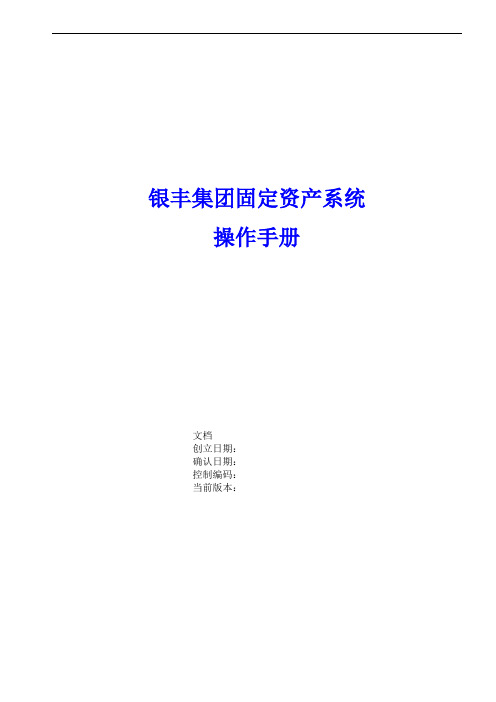
银丰集团固定资产系统操作手册文档创立日期:确认日期:控制编码:当前版本:文档控制文档说明:本文档主要是固定资产及资产系统的使用说明,用于指导各单位资产系统的使用,了解系统业务处理操作方法,帮助各单位正确使用系统。
更改记录审阅目录1.客户化〔集团管理员使用〕 (5)建公司帐 (5)启用固定资产账簿 (5)卡片样式定义 (6)资产类别 (7)增减方式 (7)使用状况 (8)折旧方法 (8)账簿信息 (9)处理原因 (9)2.固定资产系统〔资产业务人员使用〕 (11)固定资产原始卡片录入 (11)手工录入 (11)固定资产卡片导入 (13)参数设置 (15)资产增加 (16)资产维护 (18)资产变动 (18)资产评估 (19)2资产减值 (20)资产拆分 (21)资产合并 (22)资产盘点管理 (23)资产盘点 (23)盘盈资产 (25)盘点差异调整 (25)资产调拨 (26)资产调出 (26)资产调入 (27)资产减少 (28)计提折旧 (29)固定资产系统结账 (30)账簿管理 (31)总账 (31)明细账 (31)折旧计算明细表 (32)价值汇总表 (32)减值准备汇总表 (33)增减变动表 (33)统计分析表 (33)役龄逾龄统计表 (33)固定资产评估查询表 (34)二维表 (34)3.会计平台〔财务业务人员使用〕 (34)科目分类定义 (35)凭证模板定义 (36)生成凭证 (37)1. 客户化〔集团管理员使用〕在资产系统使用之前,需要有集团管理员,完成资产系统建账和固定资产帐套启用〔该局部与总账启用操作方法相同,可参见总账操作手册〕,对于资产业务信息需要在客户化下,完成资产信息的定义,下级单位直接使用资产系统的根本档案即可,对于公司参数有公司管理员在参数设置里完成,这里主要介绍资产信息设置。
1.1 建公司帐新建公司账是为已经存在的公司建立账套,分配相应的功能节点。
新建公司账还可为已建账公司增补功能节点。
固定资产卡片导入方法

固定资产卡片导入方法(一)用用友NC客户端(推荐用客户端方式使用NC系统)方式进入NC系统日期一定要选择1月1日(二)选择“固定资产”模块,然后再选择“录入原始卡片”节点,进入录入原始卡片窗口。
点击“选择类别”按钮。
3. 点击“选择类别”按钮。
2. 选择“录入原始卡片”节点。
(三)出现如下选择框,选择准备录入的类别名称,然后点击“确认”按钮。
(四)出现录入原始卡片窗口,让窗口全屏,然后双击录入界面顶部,隐藏节点选择窗口。
左边节点窗口隐藏了。
(五)运行Dataload工具。
双击运行(六)双击左上角的单元格,键入“*ml”,弹出如下窗口。
双击这里,键入“*ml”(七)按住“Alt ”键不放,然后点击“Tab ”选择窗口(这里需要一定的熟练度,事先大家可以先对Alt+Tab 键组合做一些练习),进入NC 固定资产原始卡片录入窗口,然后将鼠标光标移动到资产名称录入框左端(只是移动,不要点击,定好位后,手最好离开鼠标)。
(八)再使用Alt+Tab 键组合,选择到Dataload 窗口,然后敲击回车键,产生光标定位数值。
(九)打开Excel,按下图选择“安全性”菜单。
在“安全性”选择框中将安全性改为“中”,然后点击“确定”。
(十)打开“模版转换.xls”文件。
会首先弹出如下窗口,点击“启用宏”按钮。
(十一)再打开自己整理好的卡片模版,在“卡片”工作表的页签处按鼠标右键,按下图选择,将自己模版的“卡片”页移动到“模版转换.xls”工作簿中。
(十二)删除“模版转换.xls”原有的“sheet1”空工作表,只留“卡片”工作表。
这里注意,在运行宏命令之前,先要把各列列宽设置好避免出现下图现象。
(十三)将第(八)步骤的得到的数字分别输入R1和S1单元格。
(十四)按下图选择运行宏命令。
(十五)分类生成Dataload导入模版。
每张工作表的页签就是工作表对应的资产类别。
资产类别编码(十六)按照工作表的页签号码选择要录入的卡片集,选中这些项。
固定资产管理流程图及说明

固定资产管理流程图及说明固定资产管理流程图说明该固定资产管理信息系统流程图主要分三部分:一是原始数据的导入及新增资产业务,二是已经形成资产账户的部分资产的变动及处置业务,三是资产账务及有关账表。
下面分别予以说明:一、原始数据导入及新增资产业务(一)原始数据的导入业务11.原始数据录入工作:由固定资产管理人员录入。
通过主菜单“资产管理”下的“原始数据录入”完成。
资产信息项填写完毕后,通过系统提交给资产管理部门、财务管理部门审核。
提交之后的资产信息原则上不允许修改,如确需修改,先撤销提交,再修改,然后再提交。
一旦资产管理部门审核通过,该资产的资料在本地机录入窗口中便不能再看到,因此,也不能再被修改。
2.为了保证本系统资料的可靠性与严肃性,“原始数据录入”工作只允许进行一次,之后不能再使用这一功能。
(二)新增资产业务1.新增资产验收单数据录入:由学校使用部门资产管理人员录入新增加的固定资产材料。
详细操作为:“资产管理”→“固定资产增加”→“资产管理单位”→“资产类别”→“添加”→“完成”。
2.新增固定资产验收单的信息项包括:资产分类号(分类名称)、资产名称、现状、国别、单价、数量、计量单位、资产起原、资金起原、申购单位、采购(经手)人、购置日期、货到日期、验收日期。
(三)生成固定资产卡片1.新增资产材料录入(录入验收单材料)完毕,确认无误后可经由过程菜单栏的“建卡”按钮生成卡片信息;已经导入的数据自动生成卡片,没有验收单。
对生成的卡片分别填写使用单位、使用人、使用方向、寄存地点等信息项;如果有图片能够在此时把资产的图片插入到卡片信息项中。
当信息项填写不完整时不能生成卡片信息。
2.对于使用人、使用方向、使用单位、存放地点等信息只能用菜单选择,不能汉字输入。
23.提交:当生成资产卡片之后,就可以提交了。
如信息项填写不完整便不能提交成功。
4.验收单被审核通过后,就可以打印出来。
打印的验收单一式四份。
此时可以同时打印出资产卡片和条形码,此项打印工作由资产管理部门负责。
se-固定资产管理系统-功能手册

...目录.........第1章 概述1.1 固定资产管理系统简介“固定资产管理系统”为用户提供固定管理所需要的各种功能,如建立资产卡片、输入并记录资产变动情况、生成所需的各种类型的账表。
此外,在资产进行增减变动之后,都能根据需要生成自动转账凭证,实现了资产系统与核算系统之间的无缝链接。
主要功能包括:资产卡片管理、资产变动管理、资产集中管理、资产报表。
1.2 本模块操作约定在本软件中有一些操作,是系统内带的操作,但这些操作会给操作员在操作过程中带来很大方便,现特此说明如下:窗口拆分功能在本模块中,对一些相对比较大的数据列表窗口,实际上是可以将该窗口拆分成两部分来查看,这样可以方便我们在操作中对一些数据的查看。
当该窗口的右下边,有一块显得相对比较暗的地方(见图 1.2-1),那么就表示该窗口是可以进行拆分。
你只要将鼠标移到上面,鼠标就会变成另外一个形状,这时按住鼠标左键进行拖拉就可以进行窗口的拆分。
图 1.2-1窗口拆分窗口排序功能在有些窗口中用鼠标左键单击列标题可以按照该列进行排序。
如上图,我们单击“原值”,则整个窗口中所列示的固定资产卡片会按照原值的大小来重新排序。
将鼠标移动至该处,鼠标会变成拆分形状,然后按住左键就可以进行窗口的拆用鼠标左键单击列标题可以按照该列进行排序权限控制本手册是假设当前操作员拥有本系统所有操作权限的状况编制而成的,用户在实际操作中可能会由于权限的控制而不能进行相应操作或达不到该功能,在实际操作时需要注意这一点。
当用户进入系统后,发现有的菜单呈灰色,不可点击,这就意味着您不具有操作这些菜单的权限。
1.3章节内容说明第二章:初始与设置该章节主要讲述的是如何为使用固定资产管理系统做一些基础准备与设置工作,在这里您需要设置的内容有固定资产代码宽度、固定资产分类表、卡片属性设置、摘要、部门、选项设置、(行业代码宽度设置、行业分类)、转账凭证分录、卡片套打格式、录入初始卡片等。
固定资产卡片导入

建立定期检查和更新机制
定期检查数据一致性
建立定期的数据一致性检查机制,如每日、每周或每月进行数据 核对,确保数据的准确性。
及时更新数据
对于发生变化或新增的固定资产卡片信息,需要及时更新到系统中, 以保持数据的实时性。
建立数据备份和恢复机制
为了防止数据丢失或损坏,需要建立定期的数据备份和恢复机制, 确保数据安全。
提升系统稳定性
优化系统架构和性能,降低系统崩溃和故障的风险,确保固定资产 卡片管理系统的稳定运行。
推动跨部门协同和信息共享
01
建立跨部门协同工作机制
明确各部门在固定资产卡片管理中的职责和协作方式,推动部门间的协
同工作,提高工作效率。
02
实现信息共享和透明化
通过固定资产卡片管理系统,实现资产信息的实时共享和更新,确保各
03
导入过程实施
连接数据源和目标系统
确定数据源类型
根据固定资产卡片数据存储的位 置和格式,选择合适的数据源类 型,如Excel、CSV、数据库等。
配置数据源连接
根据数据源类型,配置相应的连 接参数,如文件名、路径、数据 库连接字符串等,确保能够成功 连接到数据源。
确定目标系统接口
了解目标系统的数据导入接口规 范,包括数据格式、传输协议、 认证方式等,以便将数据源中的 数据正确导入到目标系统中。
部门能够及时获取准确的资产信息,促进决策的科学性和合理性。
03
加强培训和宣传
针对固定资产卡片管理系统的使用方法和注意事项,开展培训和宣传活
动,提高员工的认知度和使用熟练度,推动系统的广泛应用和深入实施。
06
总结与展望
回顾本次导入工作成果与不足
01
成果
固定资产初始数据录入

固定资产初始数据录入在企业启用KIS固定资产系统前,通常有很多固定资产已经使用了若干期,企业已经有了手工的固定资产台账,因此为了保证数据的完整性,在正式启用系统前,需要将这些固定资产的历史数据在初始化时录入系统中。
接下来我们将介绍如何在系统中录入这些历史卡片的数据。
单击【初始化】 【固定资产初始数据】,可直接在弹出的“卡片及变动-新增”界面,根据企业已有的固定资产台账数据,开始固定资产卡片数据的录入和编辑。
固定资产历史数据的初始化工作涉及的操作包括:新增固定资产的管理要记录固定资产的来源、规格型号、存放地点和使用部门,以跟踪固定资产的使用,同时需要根据固定资产的价值信息和折旧方法,进行折旧计提和折旧费用的分摊。
因此在正常需计提折旧情况下,新增固定资产卡片时要录入以下方面的数据:基本信息、部门及其他、原值与折旧。
在在不计提折旧情况下(系统参数中选择了“不折旧(对整个系统)”的选项),则新增固定资产卡片要录入数据会稍有不同,除基本信息、原值及部门信息外,不用考虑折旧和折旧费用分摊的数据。
编辑与查询如果需要连续新增固定资产卡片,可以直接在前一张卡片录入保存后,直接单击【新增】开始下一张卡片的录入。
如果同时新增多个相同的固定资产,可以通过【新增复制】实现,使用新增复制时,除资产编码顺序加1外,其他信息都复制到新卡片中,当然,也可以修改局部信息后,进行保存。
对于已录入的卡片如果需要修改,首先在“卡片管理”界面选中要修改的记录,单击【编辑】,对卡片内容修改后,单击【保存】即可。
对于不需要的卡片记录,可以先选中该记录,单击【删除】即可删除。
在“新增卡片”界面中,从菜单中选择【查看】→【过滤条件】,或单击工具栏中的【过滤】按钮,就可以在弹出的条件对话框设置过滤条件,查询,在<条件>中,可以选择各种卡片项目,如:资产类别、部门、编码、使用状态作为条件进行过滤筛选;在<排序>中还可以按卡片项目对查询结果进行排序。
- 1、下载文档前请自行甄别文档内容的完整性,平台不提供额外的编辑、内容补充、找答案等附加服务。
- 2、"仅部分预览"的文档,不可在线预览部分如存在完整性等问题,可反馈申请退款(可完整预览的文档不适用该条件!)。
- 3、如文档侵犯您的权益,请联系客服反馈,我们会尽快为您处理(人工客服工作时间:9:00-18:30)。
固定资产数据导入方法一、目的为了各单位更好的使用U850固定资产模块,尽快的做好新软件的衔接和实施工作,特此编写了固定资产数据的导入方法详细说明,指导固定资产数据的初始建帐工作。
二、数据来源由于各单位的固定资产管理特点不同,所以各单位的固定资产数据的格式也不相同,但大体上分为如下几种情况:1.原有固定资产管理部门使用的固定资产台帐管理系统,该系统是由原机电部组织编写开发的,在许多单位一直在延续使用。
该系统数据台帐比较清楚,由于资产管理部门的管理特点不同,所以,该资产管理部门的台帐没有固定资产折旧信息。
如果使用该数据作为新建帐数据的依据,必须将固定资产折旧费数据补充完整。
2.有些单位原来使用不同版本固定资产软件的,这类型的单位固定资产数据比较全面,可以采用一定的接口将数据转换成U850所需要的固定资产格式,然后依据U850固定资产模块提供的统一接口将数据引入系统。
3.以清产核资的数据为准,清产核资时的数据具有折旧费和原值等财务数据信息,必须在补提从2002年1月到见帐日期的折旧和固定资产增减情况后才能够引用。
4.只有固定资产卡片的单位,可以考虑直接录入卡片数据,或着先将固定资产数据分别录入到EXCEL文件中,再整理成导入数据所要求的格式,才能够引用。
三、原则与数据准备固定资产模块导入数据对固定资产数据的个数有严格的要求,其中有以下几点需要特别明确。
1.固定资产分类标准必须依据集团公司统一的固定资产分类标准和固定资产折旧年限区间进行选择,并依据本单位的实际情况指定各类设备折旧年限。
2.在固定资产卡片中必须依照统一的部门编码进行管理。
部门编码作为基础档案在所有的业务模块中都参照使用,所以,固定资产的整理数据必须先整理出统一的部门编码。
3.有些单位在固定资产部门分类时较细致,可以在集团公司统一的固定资产分类编码的基础上进行增设下一级分类编码,但不允许改变现有的固定资产分类编码规则,也不允许增设同级编码。
4.原有的固定资产编码规则可以保留,但是必须是将所有的设备、仪器、房产等各类资产统一进行整理后都依据不同的分类导入到固定资产模块中。
固定资产的基本字段属性都一样,对于现有固定资产项目中没有的字段属性,可以通过自定义项目的方式进行处理。
如果原有的固定资产编码方式中包涵分类信息的,可以保留,并依据本单位的管理特点继续使用。
资产编号必须唯一。
5.固定资产模块是卡片是管理为主的业务模块,如果有的单位原来一直在使用其它不同形式的固定资产管理软件,并按月份进行折旧费等业务的处理。
在建帐时,如果有六月底数据备份的话,可以使用六月底数据备份作为新系统衔接的基础,从七月份开始建帐处理,如果已经在七月份进行大量的业务处理,并且六月备份数据不可用的基础上,可以选择实际建帐当期作为固定资产建帐使用日期,但总帐的建帐日期必须是符合公司统一要求。
固定资产卡片建帐与总帐模块的建帐日期可以不相同,但影响到实际的模块之间的数据自动核对。
6.由于固定资产导入时的文件格式要求所限,在整理的文件各字段内容中不能出现逗号字符,不然会在导入数据时提示错误。
四、固定资产数据导入步骤1.首先确认固定资产资产模块启用日期。
2.将固定资产卡片数据按照集团项目要求的格式进行整理。
详细内容见附录:????3.整理固定资产卡片数据的折旧额、原值等。
并依据《中国电子科技集团公司会计核算暂行办法》的要求进行固定资产的追溯调整和确认等会计处理。
4.确认各类固定资产的折旧年限,并确认为本单位的财务制度。
5.将按照集团项目要求的格式进行整理的固定资产数据在EXCEL文件中存储为带有逗号分隔的文本文件。
保存文件后再将文件的后缀由cvs通过重新命名改为txt,就变成可以有固定资产软件直接进行读取的文本文件了。
6.打开固定资产软件,并登陆后,提示固定资产启用日期。
将选项中固定资产模块与帐务系统接口关闭,如果需要可以在固定资产数据全部录入后,在重新启用。
具体的界面如下图所示:由于集团公司的统一要求所属单位必须按月度计提并结转折旧费用,所以选取折旧汇总分配周期为一个月,主要折旧方法选择平均年限法(一)。
具体的界面如下图所示:选项界面的其它标签页中定义了固定资产已发生的减少卡片可删除时限,集团公司推荐使用五年,各单位可依据本单位情况适当延长已发生的减少卡片可删除时限。
资产类别编码方式采用1.2.2.2的方式,总共为四个级别,长度为七位,其中前三个级别是由集团公司统一要求和规定的。
第四级的两位各单位可以根据本单位情况对固定资产类别编码进行细化(仅限四级)。
固定资产编码方式选择手工方式,如果数据导入成功后可以根据本单位情况重新设定。
具体的界面如下图所示:7.依据本单位具体卡片管理的需要进行固定资产自定义项目的增设。
因为自定义项目在卡片数据导入时需要指定对应的字段名,所以必须先增设。
(卡片具体的样式可以在固定资产数据导入后再调整)。
8.进入到如下图所示的操作界面,并选取维护中的数据接口管理菜单。
如果你进入的月份与建帐月份不相同,数据接口管理的菜单就可能会隐含,所以在使用数据接口管理命令时,必须注意登陆的日期与登陆的操作员。
9.点击数据接口管理菜单就进入到数据接口管理的界面,可以正式进行数据引入工作。
首次使用需要先新建一个数据借口,点击新建命令钮后出现如下图所示的提示窗口,提示数据接口向导,并指导完成借口文件的建立过程。
选取的文件类型为文本文件(后缀为TXT),其他的文件类型局限性比较大,所以推荐使用文本文件。
数据源本位币缺省选择人民币。
点击浏览,选择要打开的先前已经处理好的文本文件。
选择带分隔符,项目间为逗号分割符的选项,数值没有千分位分割符。
依据数据接口向导,点击下一步,出现如下的窗口,依据整理的TXT文档数据,确认字串序号与对应卡片项目的字段名称。
建议按照集团统一要求的固定资产格式进行数据的整理,这样字串序号就与序号一致。
只到增加自定义项的选择。
自定义项的选择通过增加行进行,字串序号顺序填列,自定义项选择适当的对应卡片项目,或者选择自己单位定义的项目。
所有项目对应关系输入完毕后,点击完成按钮,会提示卡片导入的进度条。
出现下列界面,则提示卡片导入完毕,具体的导入成功信息可以通过接口导入报告进行查询。
图所示的文档中详细记录了各资产卡片数据导入的结果报告,并对于导入失败的原因进行描述,对于导入失败的数据,可以通过修改和调整的导入文档数据后,再运行导入菜单。
如果提示大多的文件都没有导入成功,则可能是由于数据的固定资产分类编码或部门编码与帐套中已经录入的信息不符,或者有资产重名的存在,必须查清原因后才能处理下一步工作。
如果是少量数据导入不成功,也可以采用手工录入的方式进行弥补。
并且点击查看数据,就能够查询到所有通过卡片导入接口检测的合法数据。
10.对于已经提示已经通过导入接口的固定资产卡片数据,就可以运行写入数据命令钮,进行固定资产数据的录入,一旦录入,数据就只能通过固定资产模块进行调整。
所以录入数据必须谨慎。
如果卡片数据写入失败就会提示如下界面。
如果接口数据写入成功,就可以通过查看数据导入结果报告,详细的查询各资产卡片的录入情况。
并提示卡片写入成功数以及卡片写入失败数。
如果在数据导入过程中出现死机情况,需要重新清除异常后再进行数据导入,第二次导入的数据会在卡片写入借口报告中提示部分写入失败,实际上是由于第一次部分数据已经写入成功,最后可以通过查询实际卡片数据进行核对。
11.在卡片写入成功后,就可以通过卡片管理菜单,查询录入资产的情况,并且通过原值与净值等帐务信息进行判断录入数据的正确性。
12.固定资产卡片的式样可以依据本单位实际情况进行调整,依据本单位自定义项目的情况,编辑固定资产卡片的具体格式。
操作界面如下图所示。
13.对于固定资产数据在导入前必须认真复核,如果在录入后发现问题,则必须采用重新初始化帐套,将原有录入固定资产业务数据重新清空,重新开始建帐。
一般情况下不推荐使用该功能。
五、附录:固定资产格式:注:1、第1列至第22列为系统必选项,是系统必选栏目,不可以删除该列;2、系统第22列以后的栏目为自定义栏目,各单位可以根据自己需要自行设定;3、“栏目名称”行列是和U8固定资产数据接口对应的栏目名称,不允许做修改;4、“对应列数”行中标注的列数是为了进行数据导入操作的方便,建议不要调整列次;5、“是否必输”行是说明该栏目是否必须输入数据,“1”为必须输入数据,“0”为可以没有数据,但为了保证数据的处理方便,建议在此列输入“null”值.6、自定义栏目都不是必输项,建议在此类栏目若有数据则按实际数据,若没有数据则填入“null”值固定资产栏目编码对照表固定资产分类说明注:使用年限中输入固定资产类型需要核算的准确年限,以便将来在固定资产类别输入使用年限U850固定资产数据标准格式栏目说明数据标准格式中包括导入卡片数据的必输项栏目和自定义的栏目两部分组成。
必输项栏目是保证卡片数据完成正确必须的数据项;允许为空的栏目,也可以删除,而且各个栏目的位置顺序不要做调换。
自定义项栏目是各单位根据自己的需要加入到卡片中的栏目,需要说明的是,如果准备了自定义栏目,那么在导入卡片前需要设计固定资产的卡片样式,在卡片样式中添加上自定义栏目的相应栏目。
格式设置中相关分类信息见附件《固定资产分类说明》一、必输项栏目1资产编码:字符型数据,指每个资产卡片中的资产编号,资产编号不能重复,在数据准备时按照原始卡片的资产编号输入,必输项,不可为空。
各单位可以依据原有的固定资产编号和编号规则,原有的固定资产内部分类标识可以保留不变,但新的集团公司统一要求的类别编码必须按要求添列。
并且依据新的固定资产分类要求核定本单位的固定资产折旧年限。
2资产名称字符型数据,指资产的实际名称,按照资产卡片中的实际名称进行准备,必输项,不可为空。
3部门编码字符型数据,使指使用资产的部门编码,若在一个会计期间内,为多个部门同时使用,则暂时准备使用比率较高的部门编号,数据导入软件中后再在卡片中补录其他部门。
编码必须按照财务账套中的对应的部门编码设置进行,系统必选项,不可为空;应该先编制依据部门编码档案编制部门编码后,才能够使用统一的部门编码,因为固定资产模块的部门编码是参照的基础档案中的部门统一编码规则。
4类别编码字符型数据,是指固定资产在会计核算中所属于的资产类别,资产类别的划分按照附件中提供的资产类别编码进行,每个资产都必须输入所对应的类别,系统必选项,不可为空;依据集团公司的统一的类别编码方案进行类别编码编制。
如果本单位原有固定资产的类别编码需要保留可以采取以下步骤:1.将原有的固定资产内部分类编码和固定资产编号进行组合,形成组合码30022.另设辅助的自定义项,单独处理本单位内部的分类信息。
